FlutterでiOS実機を接続して、Runしたときに出たエラーへの対処法についてです。

iOSの実機を接続して、Flutterで作ったアプリを実行したけど、エラーで進めない!
という方のご参考になればと思います。
先に結論を言いますと、
- Xcodeで「Bundle Identifier」の内容に、何か(日付など)適当に書き足して重複しないものに修正する。
- iOS実機側で設定画面から「Apple Development」の「信頼」、「検証」を実行する。
という感じです。
現在、自分が学んだUdemyの講座の中でも解決法の説明はあったのですが、自分の場合はやや挙動が違ったので、同じ境遇の人の参考になるかもしれないと思い、以下に記録しておきます。
ちなみに、普通はiPhoneで実機検証する方が多いと思いますが、自分はiPadしか持っていなかったので、全てiPadでやっています。
それでも問題なくできたので、iPadでやろうとしている方のご参考にもなればと思います。
なお、実機ではなくiOSのシミュレーターで発生したエラーへの対処法は、以下の記事にまとめたので、よろしければご覧ください。
40代からプログラミング(Flutter)を始めて、GooglePlayとAppStoreにアプリを公開しているhalzo appdevです。
作成したアプリはこちら↓ 全てFlutterで開発したアプリです。
「Signing for "Runner" requires a development team.」というエラーに対する対処法
エラーが出る少し前のプロセスから説明します。
まず、Flutterの編集画面(Android Studio)を立ち上げている状態で、iOSの実機をPCに接続します。
はじめ自分も戸惑ったのですが、接続してすぐは、画面上部のデバイス欄が「no devices」となったままでなのですが、しばらく待つと実機の情報が表示されるので、落ち着いて待つと良いと思います(ただ、表示されなくても先に進んで良いようです)。
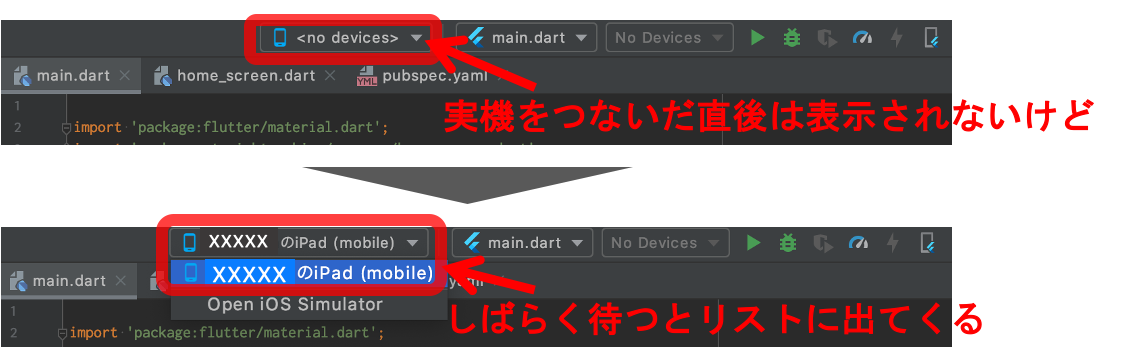
Flutterから以下のような感じでXcodeを立ち上げて、

Xcode上でRunボタン「▶︎」を押すと、こんな感じのエラーが出ると思います。
Signing for "Runner" requires a development team.
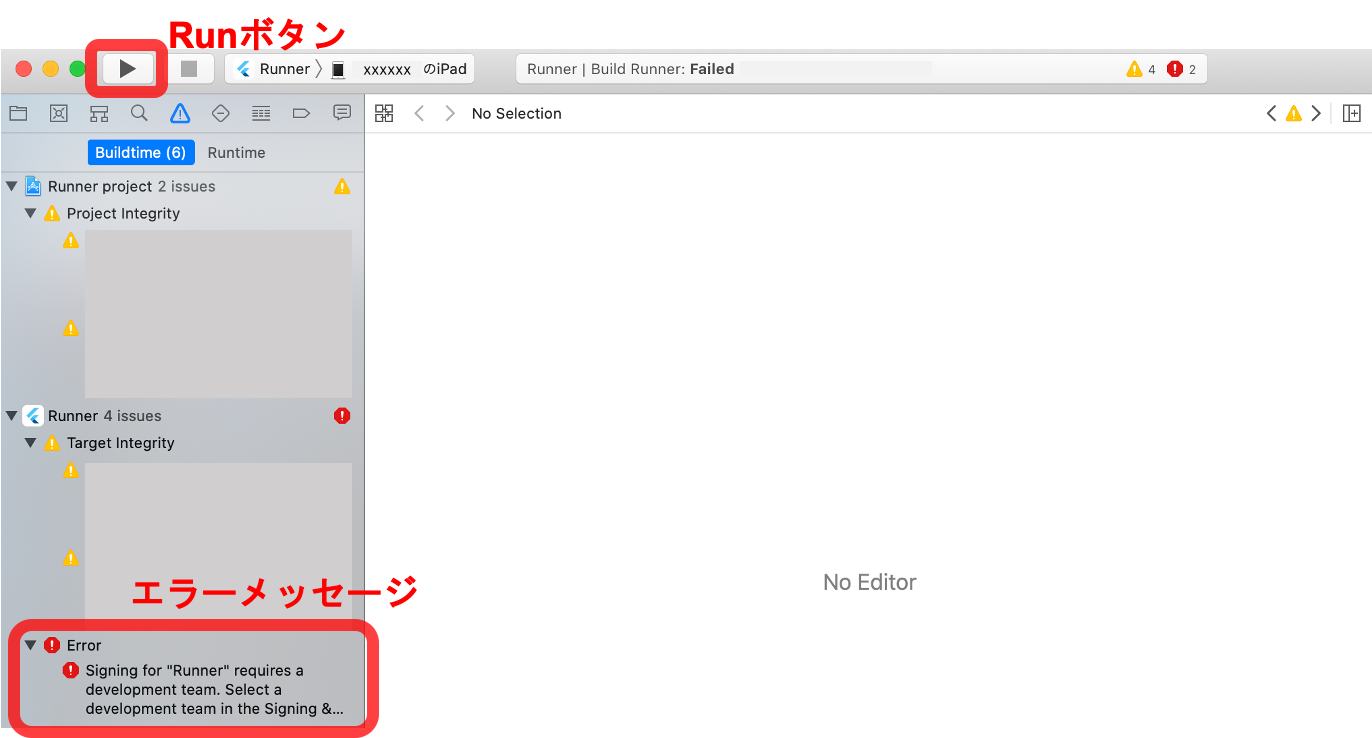
ここで、「Runner project」→「TARGETS」の「Runner」→「Signing & Capabilities」の画面に入り、下図のように「Team」が「None」になっていたら、自分のApple IDを選択します。
※ここでは、有料のApple Developer Accountを持っておらず、無料の個人Apple IDで実行することを前提にしています。
※下図は、Flutter(Android Studio)でProjectを立ち上げた際の「Package name」を
com.example.myfirstapp
と設定していた場合の例です(「myfirstapp」の部分はアプリ名です)。
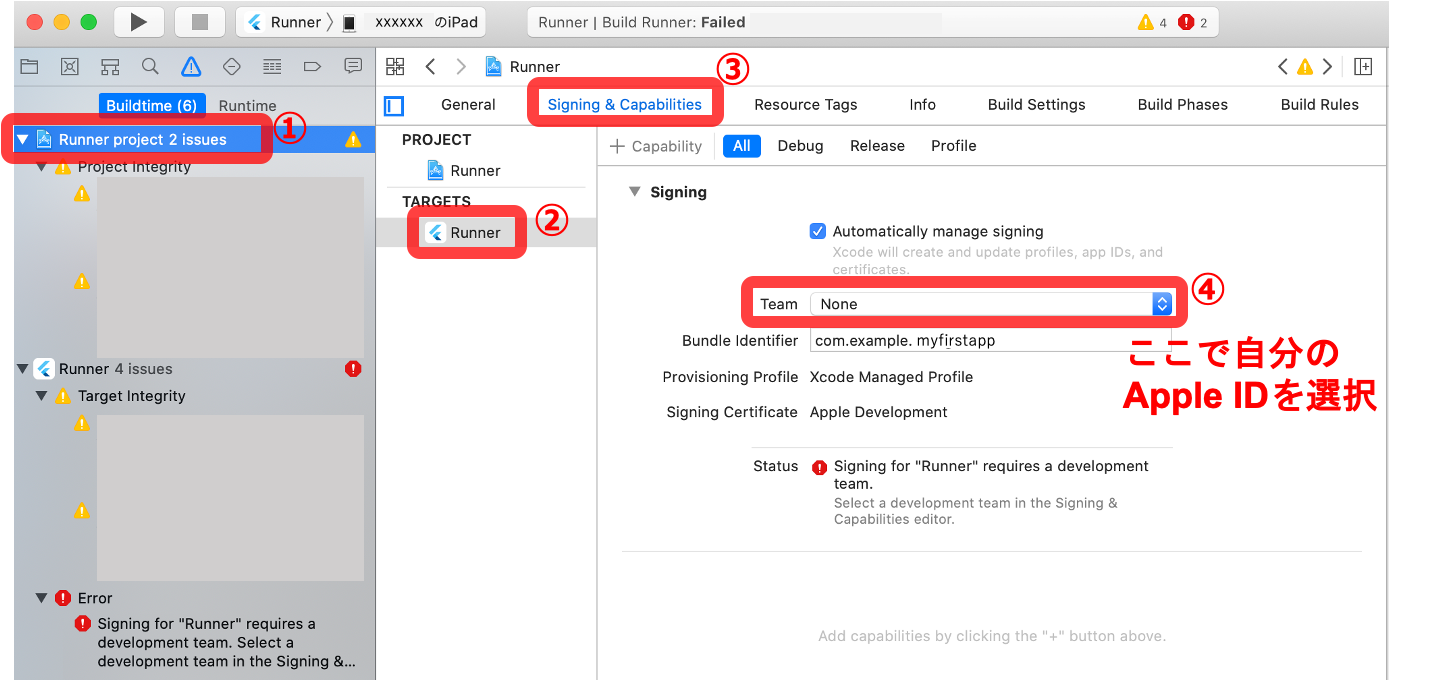
すると今度は、下図のように、
Failed to register bundle identifier.
No profiles for 'com.example.アプリ名' were found
みたいなエラーが出ると思います。
※上の「Team」で有料のApple Developer Accountを設定した人は、このエラーが出ないみたいです。
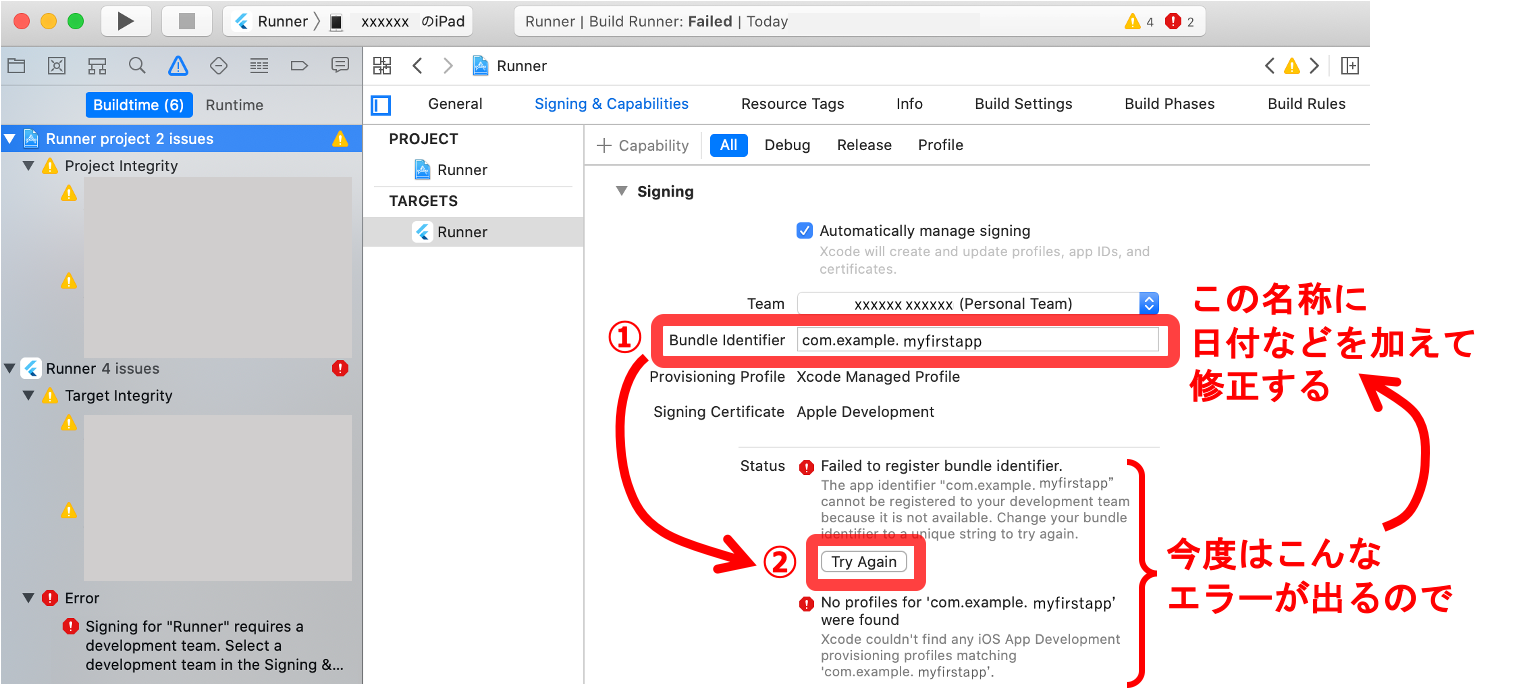
なので、次は「Bundle Identifier」の内容に、何か(日付など)適当に書き足して重複しないものに修正し、「Try Again」を押します。
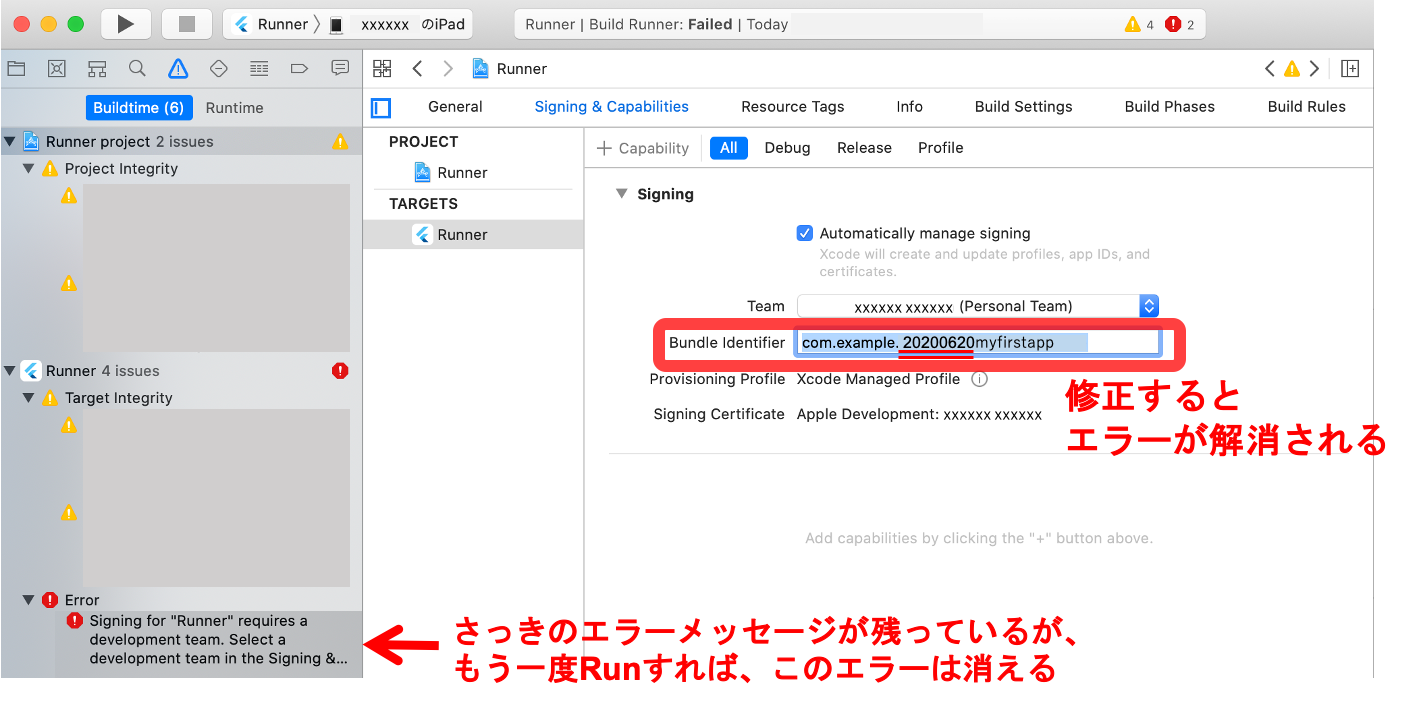
ネットを見ていると、これだけでうまくいく方も多いようですが、自分の場合は次のエラーが出たので、以下にその対処も記載しておきます。
「Could not launch “Runner” Verify the Developer App certificate for your account is trusted on your device.」というエラーに対する対処法
「Try Again」をすると、無事「Bundle Identifier」は通ったのですが、この状態でもう一度Runボタン「▶︎」を押すと、ポップアップが出て、次のようなエラーが出てしまいました。
Could not launch “Runner”
Verify the Developer App certificate for your account is trusted on your device. Open Settings on XXXXXXのiPad and navigate to General -> Device Management, then select your Developer App certificate to trust it.
Internal launch error: process launch failed: Security
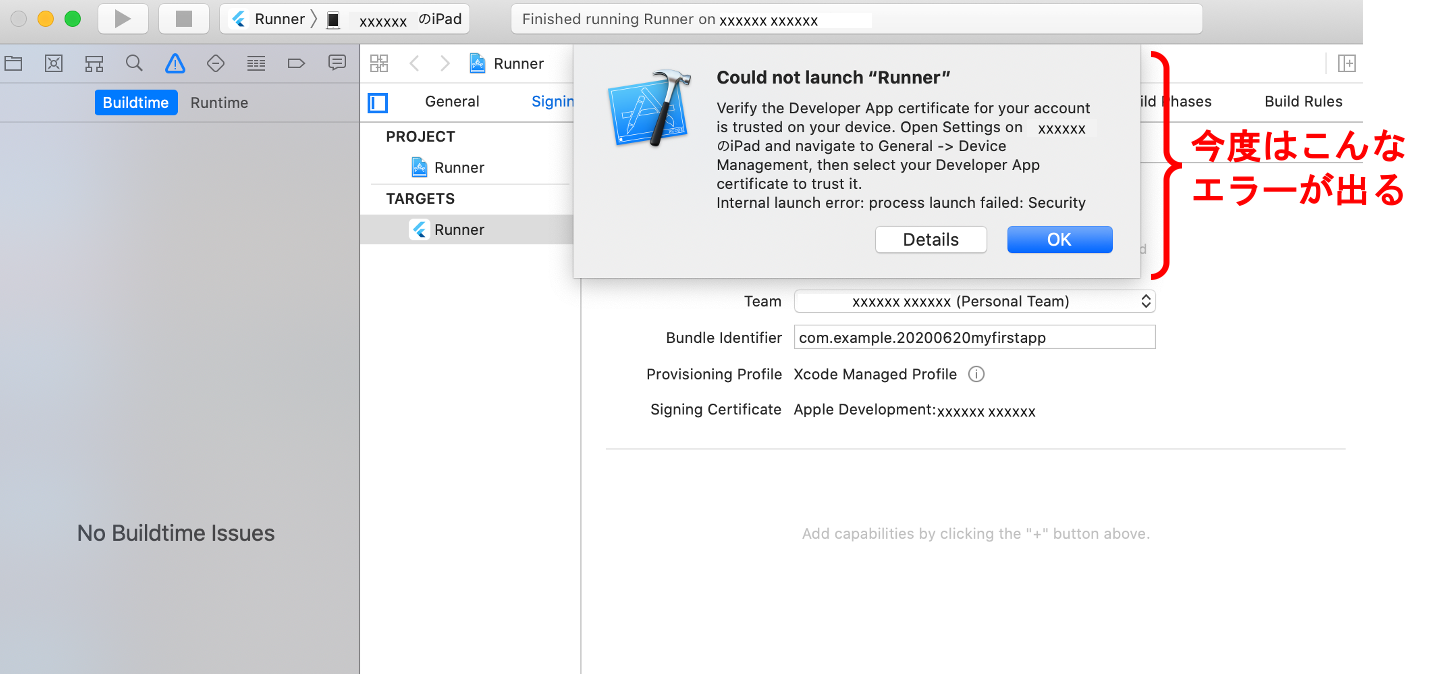
どうやら、ざっくり訳すと、
- このアカウントがあなたのiOS端末上で信頼できるものであることを認証してください。
- あなたのiOS端末の設定から、信頼できる開発者である旨の選択をしてください。
ということのようです。
iPadの方を見ると、アプリはインストールされているものの、確かにポップアップで下図のようなエラーが出ていました。
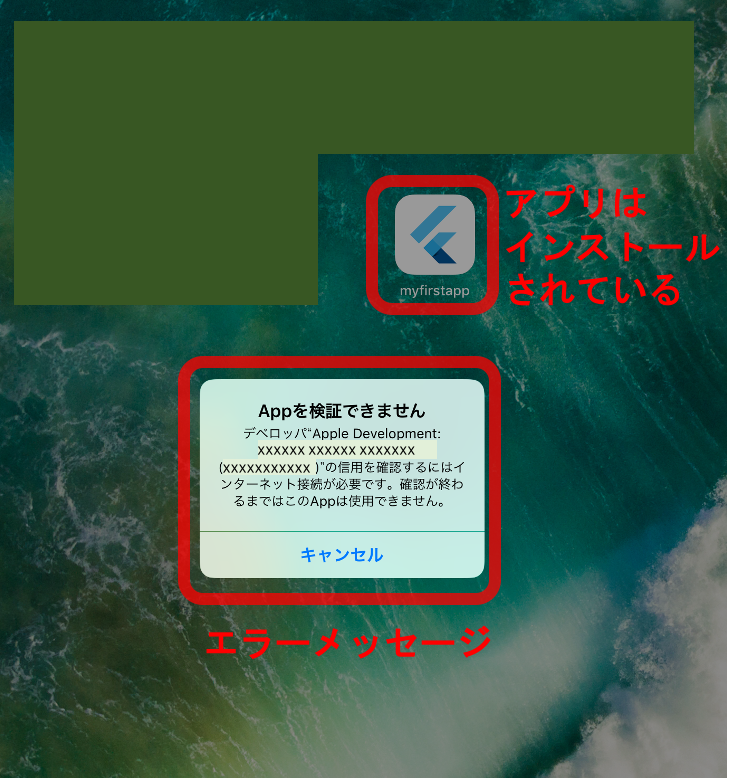
なので、「キャンセル」をして、素直にiPadの設定画面![]() を開いて以下の流れでタップしていきます。
を開いて以下の流れでタップしていきます。
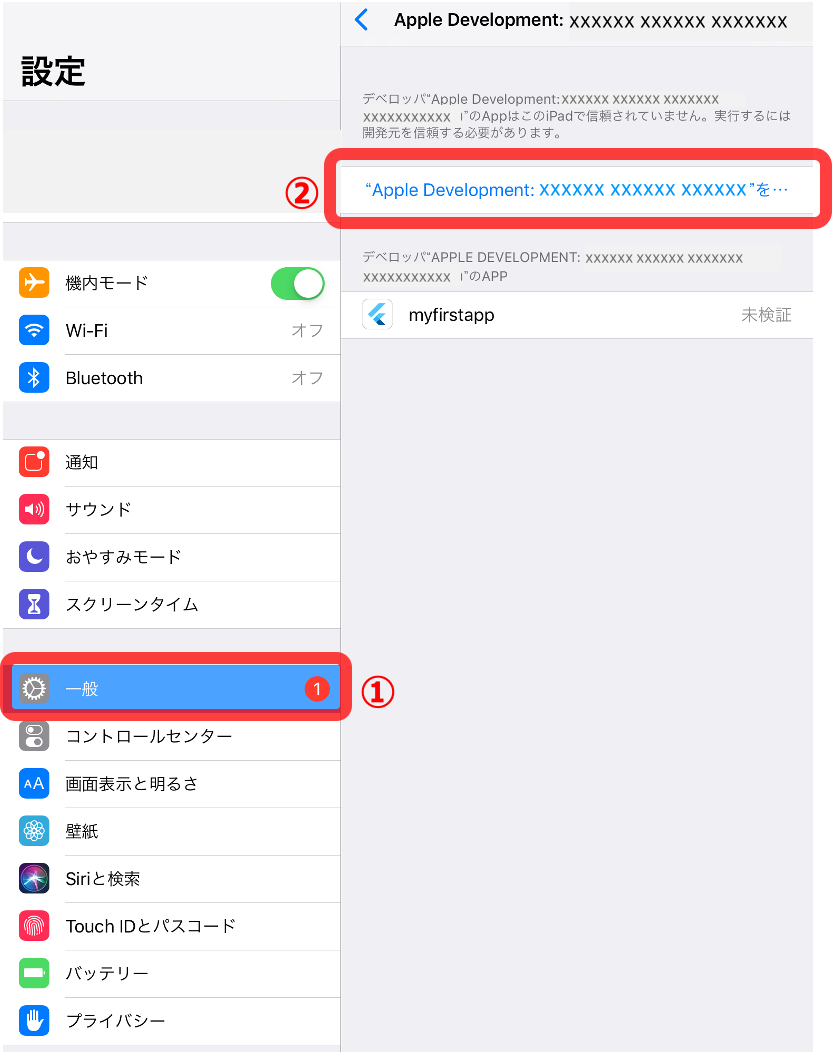
ポップアップが出るので「信頼」をタップします。
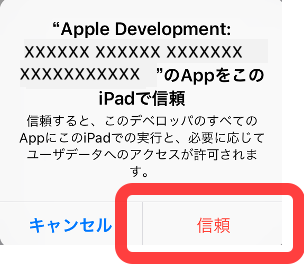
ここで、実機がネットにつながってないとダメみたいです。自分は始めオフラインにしていたら先に進めませんでした(よく見たら最初のエラーメッセージにもそう書いてありましたね、、、)。
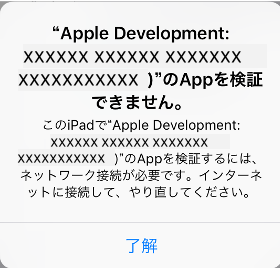
ネットにつながっていると、下図のようになるので、「Appを検証」をタップします。
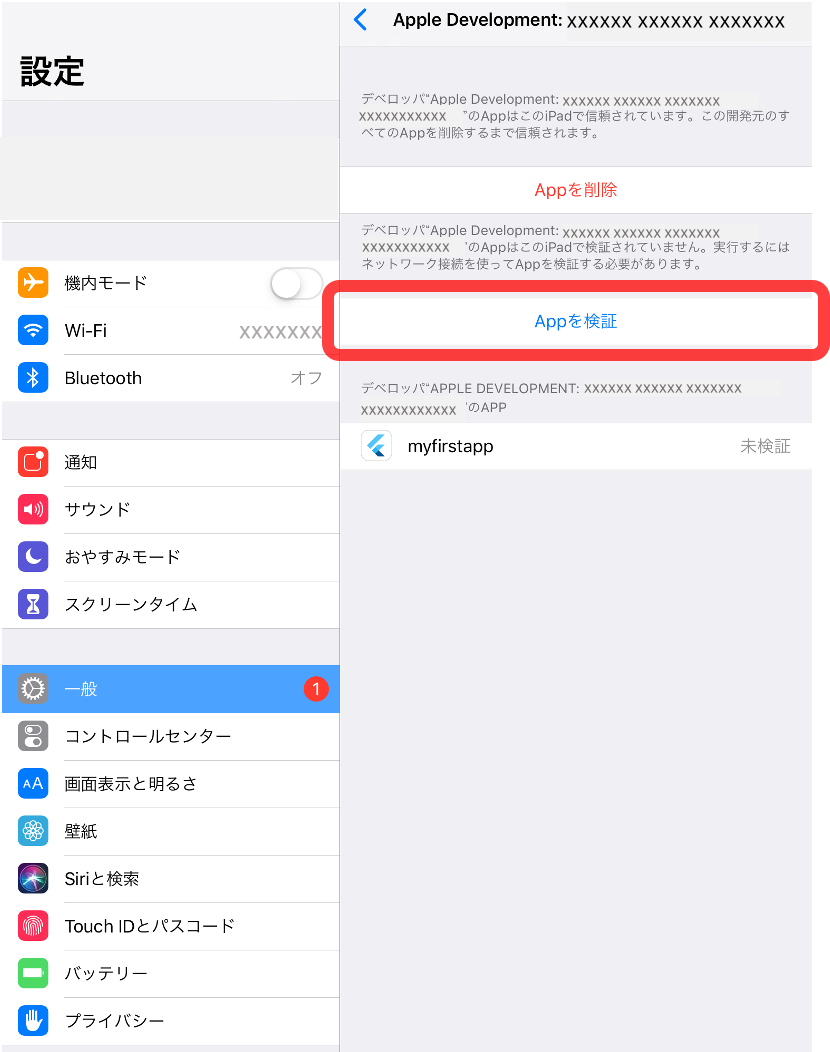
ポップアップが出るので「検証」をタップします。
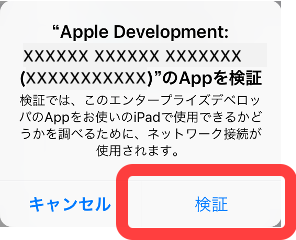
検証が終わると、無事、該当のアプリが「検証済み」に変わります。
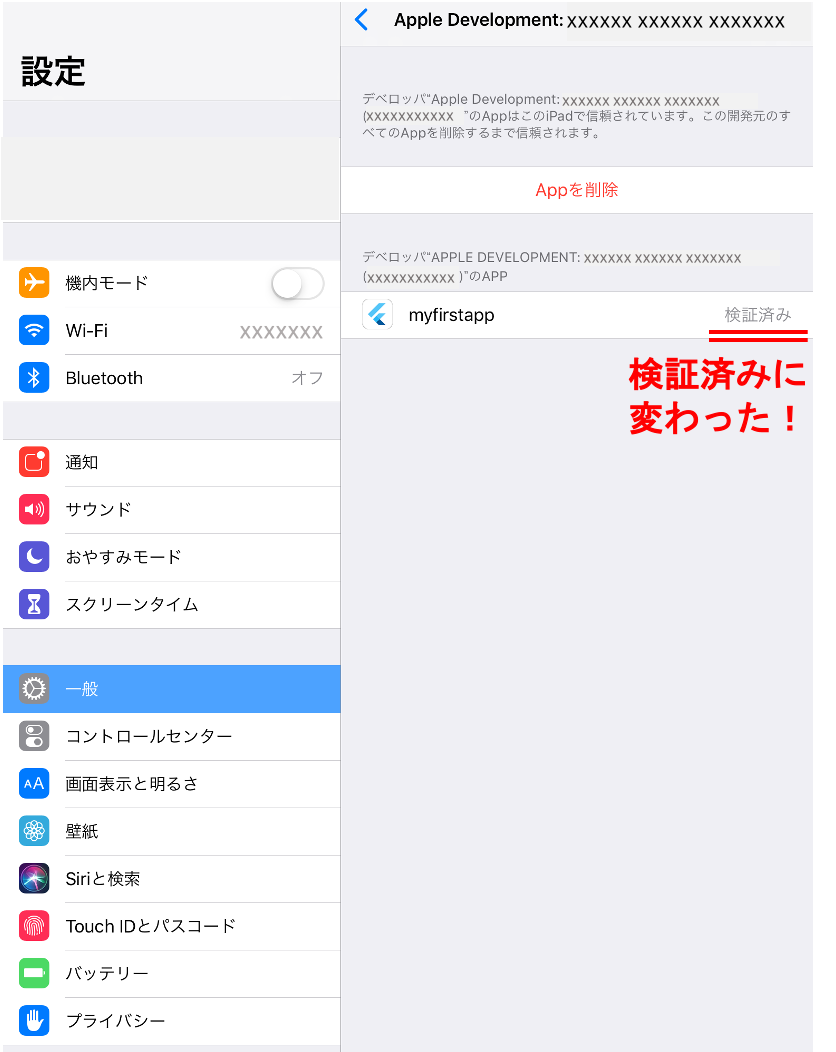
これでiPad上にできていたアプリを無事、開くことができました!
対処する際、こちらであげてくださっている記事が大変参考になりました。ありがとうございます!!
補足で何点か。。
以下、関連して自分が経験した補足情報です。
- 前半のエラー「Signing for "Runner"〜」は、フリーのAppleアカウントでやっていると、Flutterで作ったアプリをiOS実機でRunするたびに出るようです。自分は何回もやって多少慣れました。
- あと、「なんかエラーが消えないな〜」と思っていたら、iOS実機がつながってなくて、つなぎ直したら解消した、ということもありました。
エラーにあれこれ手探りで対処していると、いつの間にか実機を外したりしてしまうこともあるかもしれないので、その場合は試してみてください。
- 後半のエラー「Could not launch “Runner”〜」は、1回出たあとは出なかったので、一度端末側でDeveloperの「信頼」→「検証」の処理をすれば大丈夫みたいです。
※ただ、「Appを削除」で自分のアプリを全て削除すると、もう一回やり直しになります。
- 初めて今回のエラーの対処をしたときは、XcodeのRunボタン「▶︎」を押したあと、すさまじい回数(20回くらい?)のパスワード入力を求められました。。。
理由はわかりませんが、とにかく粘り強く入れ続けたら終わりました(以降、そういう現象は起こっていませんが。。。)
同じ現象になった方は、めげずに入力し続けてみてください!
Xcodeって、なかなか扱いが難しそうです。。
以上、ご報告でした。
ちなみに、仕事をしながら、udemyの講座を3ヶ月程度で学習し終え、自分で簡単なメモアプリの試作品を作れるようになりました(その後、Google Play、Apple Storeに無事、リリースしました)。
やっぱり自分の手で動くモノが作れるというのは楽しいです!
引き続き、次のレベルを目指して頑張っていきます。
最後までお読みいただき、ありがとうございました。
個人アプリ開発で役立ったもの
おすすめの学習教材
\超初心者向けでオススメな元Udemyの講座/
\キャンペーン時を狙えば安価で網羅的な内容が学べる(日本語訳あり)/
\Gitの基礎について無料で学べる/
おすすめの学習書籍
\実用的。image_pickerに関してかなり助けられた/
\Dartの基礎文法を素早くインプットできる/


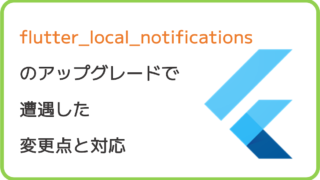











コメント